Rumah >Tutorial perisian >Perisian Pejabat >Cara menulis grafiti dalam dokumen Word Tutorial menggunakan pen grafiti
Cara menulis grafiti dalam dokumen Word Tutorial menggunakan pen grafiti
- WBOYWBOYWBOYWBOYWBOYWBOYWBOYWBOYWBOYWBOYWBOYWBOYWBke hadapan
- 2024-04-24 10:50:061155semak imbas
Ingin bermain percuma pada dokumen Word dan grafiti serta menulis sesuka hati? Editor PHP Zimo hari ini membawakan anda tutorial tentang cara menggunakan pen grafiti untuk dokumen Word. Tutorial ini akan memperkenalkan secara terperinci cara menggunakan fungsi grafiti Word, dan mengajar anda langkah demi langkah cara untuk menyatakan kreativiti anda dalam dokumen dan mencipta karya grafiti yang unik. Datang dan ketahui!
1 Buka dokumen perkataan, klik simbol perintah lungsur segitiga hitam di bahagian atas sebelah kiri, dan klik arahan lain.
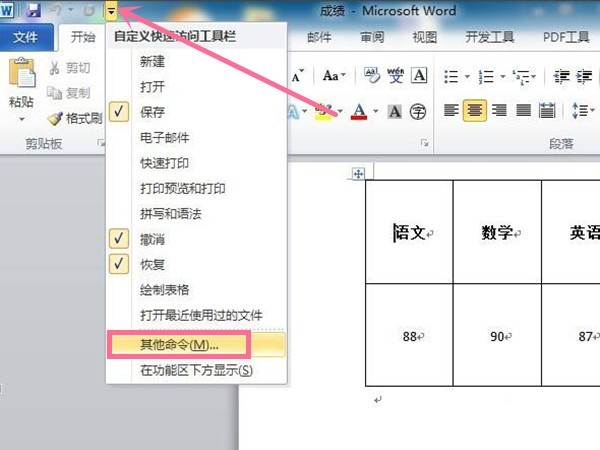
2 Pilih semua arahan daripada arahan pilihan kedudukan berikut, cari simbol pen, pilihnya, klik butang Tambah, dan klik OK.
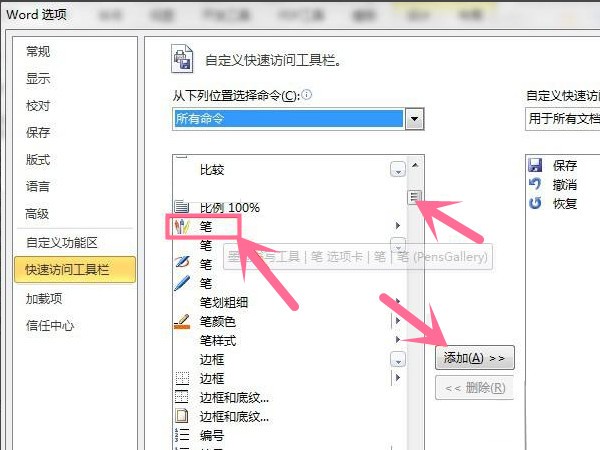
3 Klik simbol pen berwarna dalam menu fail, pilih gaya pen, dan mulakan penulisan grafiti.
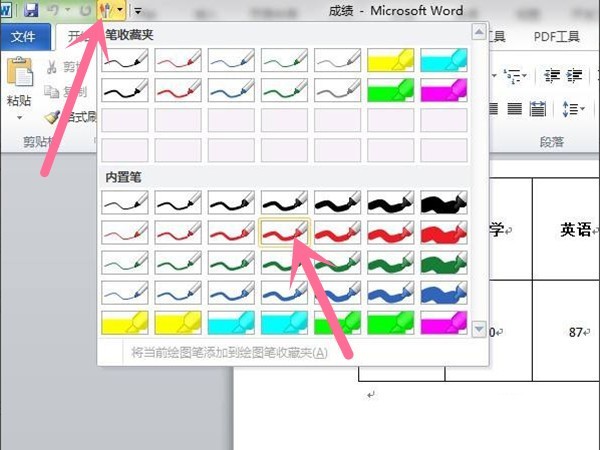
Atas ialah kandungan terperinci Cara menulis grafiti dalam dokumen Word Tutorial menggunakan pen grafiti. Untuk maklumat lanjut, sila ikut artikel berkaitan lain di laman web China PHP!
Artikel berkaitan
Lihat lagi- Penjelasan terperinci tentang cara membuka dan membaca fail CSV
- Langkah dan langkah berjaga-jaga untuk membuka dan memproses fail format CSV
- Kaedah dan petua untuk membuka fail CSV: Sesuai untuk pelbagai perisian
- Panduan ringkas untuk manipulasi fail CSV
- Belajar untuk membuka dan menggunakan fail CSV dengan betul

